SƠ LƯỢC NỘI DUNG
Trên Windows 10, .NET Framework (“dot net”) là một nền tảng phát triển bao gồm các ngôn ngữ lập trình, thư viện và công cụ dành cho các nhà phát triển. Mục đích của nó là giúp xây dựng các loại ứng dụng truyền thống và hiện đại khác nhau cho PC, Laptop, ứng dụng web, trò chơi, và hơn thế nữa.
Nền tảng .NET không giới hạn đối với Windows vì nó là mã nguồn mở và đa nền tảng, nó cũng có mặt trên Linux và macOS. Trên Windows 10, một số chương trình yêu cầu các bản .NET cụ thể để chạy ổn định. Trong tình huống này, người dùng cần phải biết phiên bản .NET được cài đặt trên máy tính của mình.
Cách kiểm tra phiên bản .NET bằng PowerShell
Để sử dụng PowerShell kiểm tra phiên bản .NET trên Windows 10, hãy sử dụng các bước sau:
- Mở Start.
- Tìm kiếm PowerShell, nhấp chuột phải vào kết quả trên cùng và chọn Run as administrator.
- Nhậplệnh sau để xác định phiên bản .NET đã cài đặt và nhấn Enter:
Get-ChildItem ‘HKLM:SOFTWAREMicrosoftNET Framework SetupNDP’ -Recurse | Get-ItemProperty -Name version -EA 0 | Where { $_.PSChildName -Match ‘^(?!S)p{L}’} | Select PSChildName, version
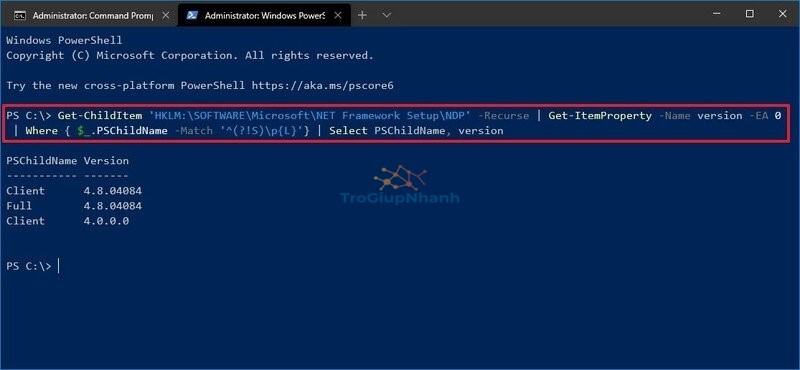
- Xác nhận phiên bản .NET Framework được cài đặt trên máy. Lệnh sẽ trả về thông tin cho cả máy khách và phiên bản .NET đầy đủ được cài đặt trên Windows 10 (nếu có).
Cách kiểm tra phiên bản .NET bằng Command Prompt
Để kiểm tra phiên bản .NET Framework với Command Prompt, hãy sử dụng các bước sau:
- Mở Start.
- Tìm kiếm Command Prompt, nhấp chuột phải vào kết quả trên cùng và chọn tùy chọn Run as administrator.
- Nhậplệnh sau để xác định phiên bản .NET đã cài đặt và nhấn Enter:
reg query “HKLMSOFTWAREMicrosoftNet Framework SetupNDP” /s
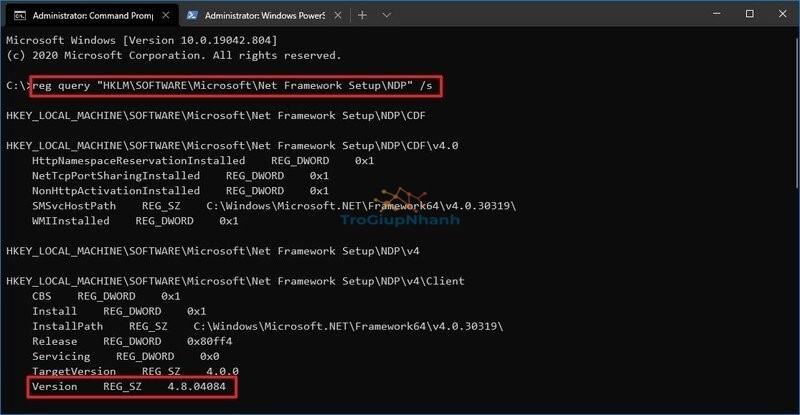
Nếu bạn muốn kiểm tra phiên bản 4.x đã được cài đặt, hãy sử dụng biến thể này của lệnh:
reg query “HKLMSOFTWAREMicrosoftNet Framework SetupNDPv4” /s
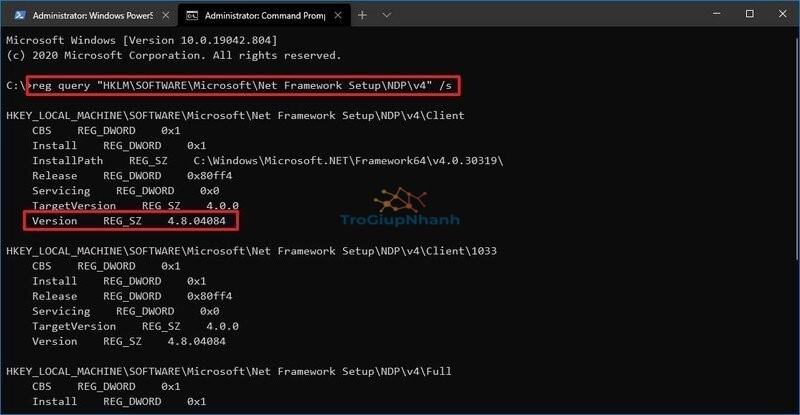
- Kiểm tra trường “Version” để xác nhận các phiên bản .NET Framework được cài đặt trên Windows 10.
Cách kiểm tra phiên bản .NET bằng File Explorer
Để sử dụng File Explorer để kiểm tra phiên bản .NET Framework trên Windows 10, hãy sử dụng các bước sau:
- Mở File Explorerbằng cách nhấn Windows + E.
- Duyệt qua đường dẫn sau:
C:WindowsMicrosoft.NETFramework
- Mở thư mục có phiên bản mới nhất – ví dụ: 0.30319.
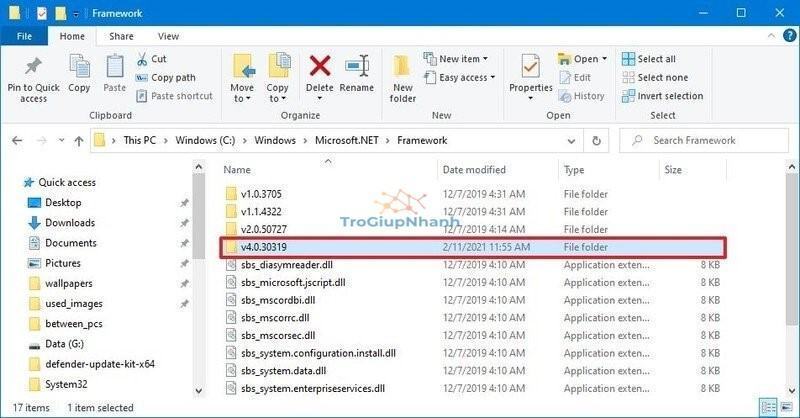
- Nhấp chuột phải vào bất kỳ file “.dll” nào và chọn tùy chọn Properties.
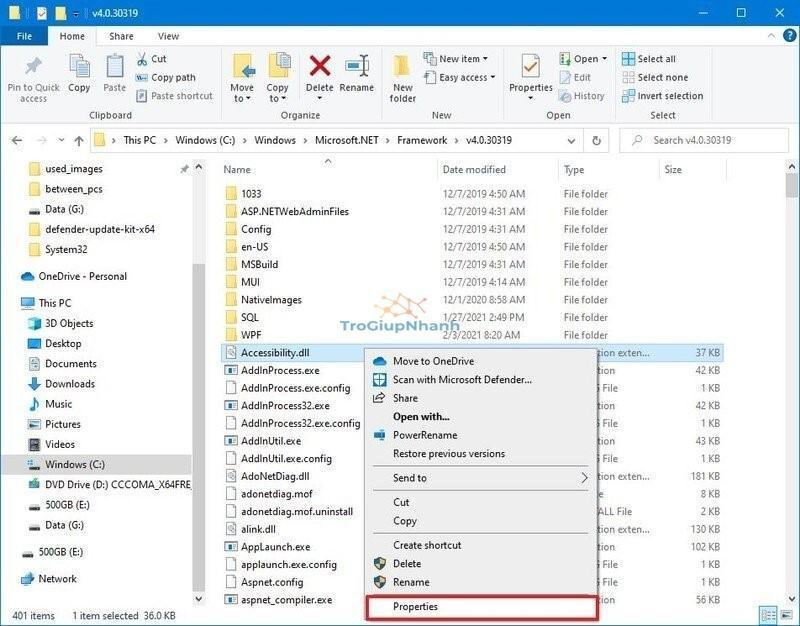
- Nhấp vào tab Details.
- Trong phần ” Product version”, xác nhận phiên bản .NET – ví dụ: 8.4084.0.

Cách kiểm tra phiên bản .NET bằng Registry
Để tìm ra phiên bản .NET Framework với Registry, hãy sử dụng các bước sau:
- Mở Start.
- Tìm kiếm regeditvà nhấp vào kết quả trên cùng.
- Duyệt qua đường dẫn sau:
HKEY_LOCAL_MACHINESOFTWAREMicrosoftNET Framework SetupNDP
Mẹo nhanh: Bạn có thể sao chép và dán đường dẫn vào thanh địa chỉ của Registry để truy cập nhanh.
- Chọn khóa phiên bản chính – ví dụ: v4hoặc 0.
- Chọn key Client trong phần cửa sổ bên phải.
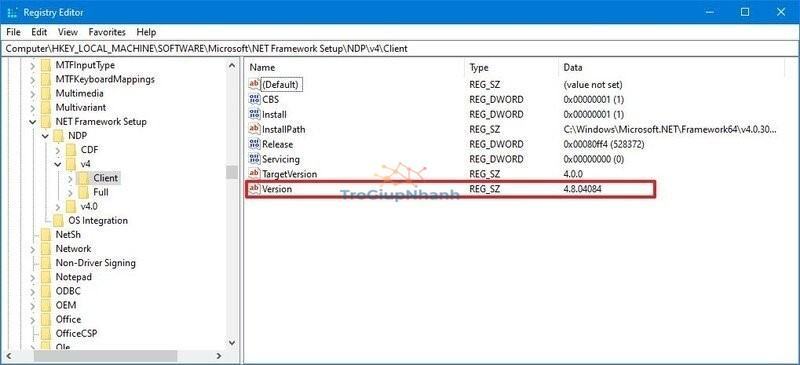
- Ở bên phải, bạn xem mục Version để xác định các phiên bản .NET Framework.
Phần kết luận
Trên đây là 4 cách khác nhau giúp bạn kiểm tra phiên bản .NET Framework trên máy tính Windows 10. Hi vọng thông tin sẽ giúp được cho bạn. Nếu có vấn đề cần trợ giúp, hãy để lại lời nhắn trong bình luận bên dưới.
Trợ Giúp Nhanh
